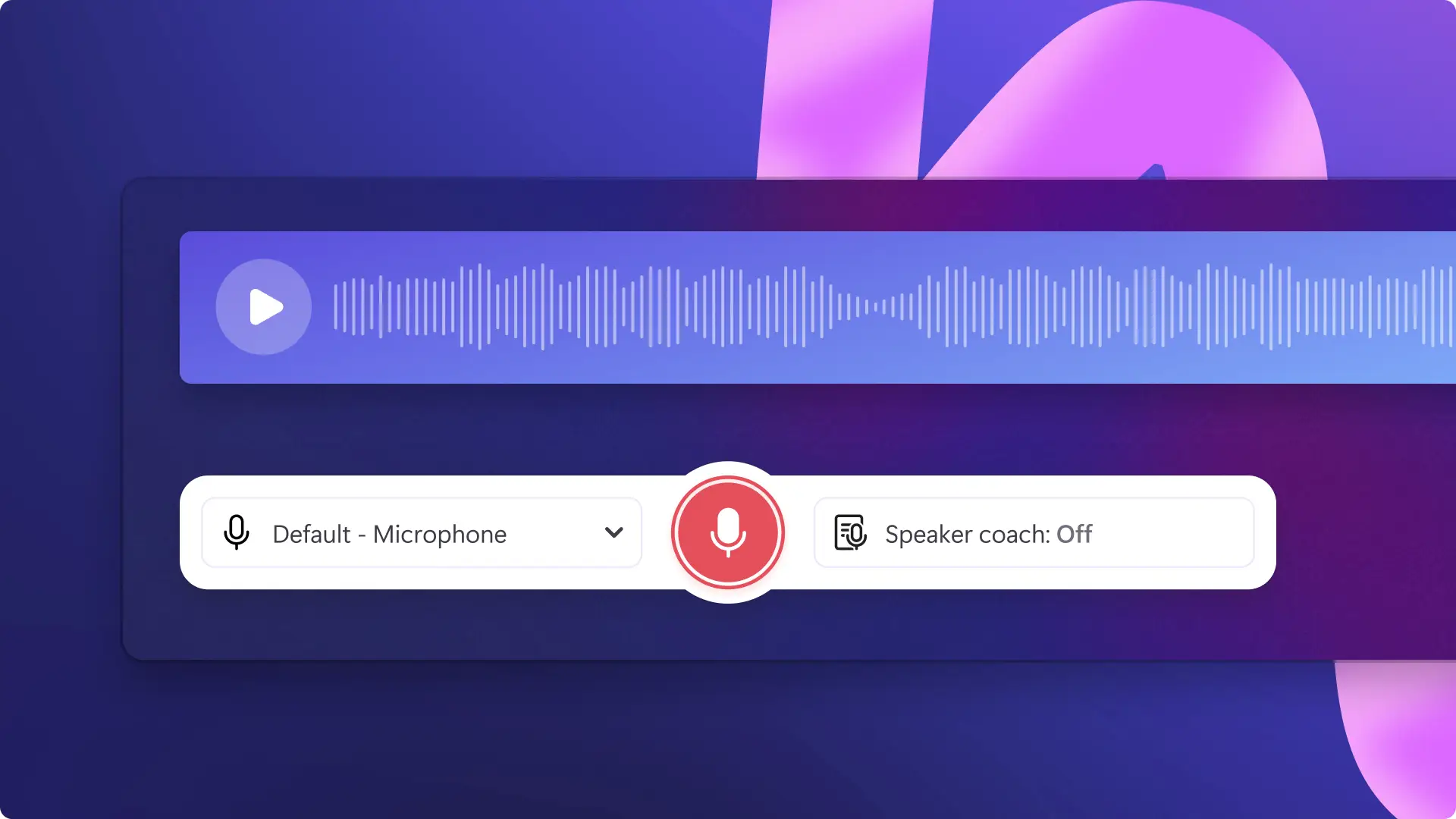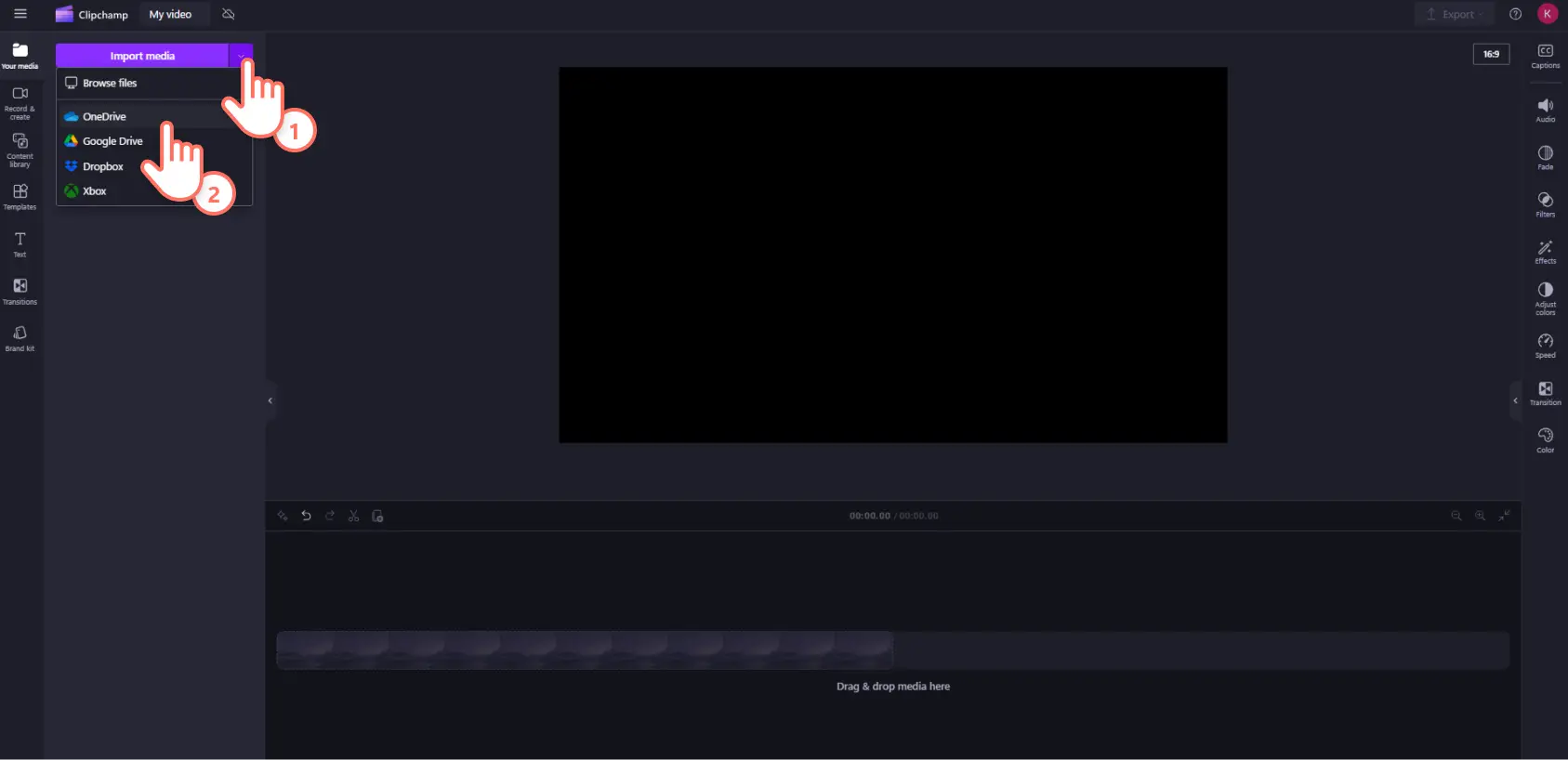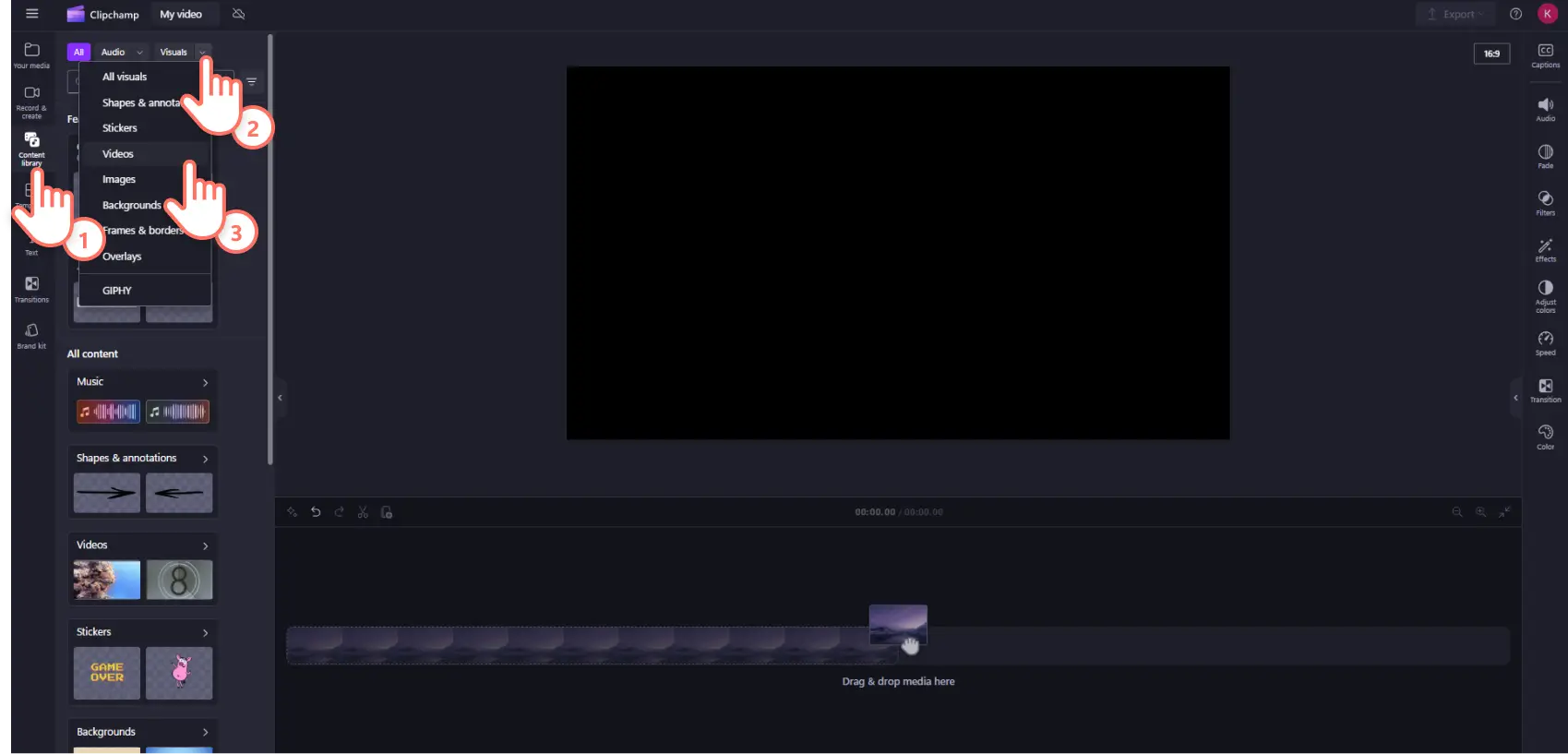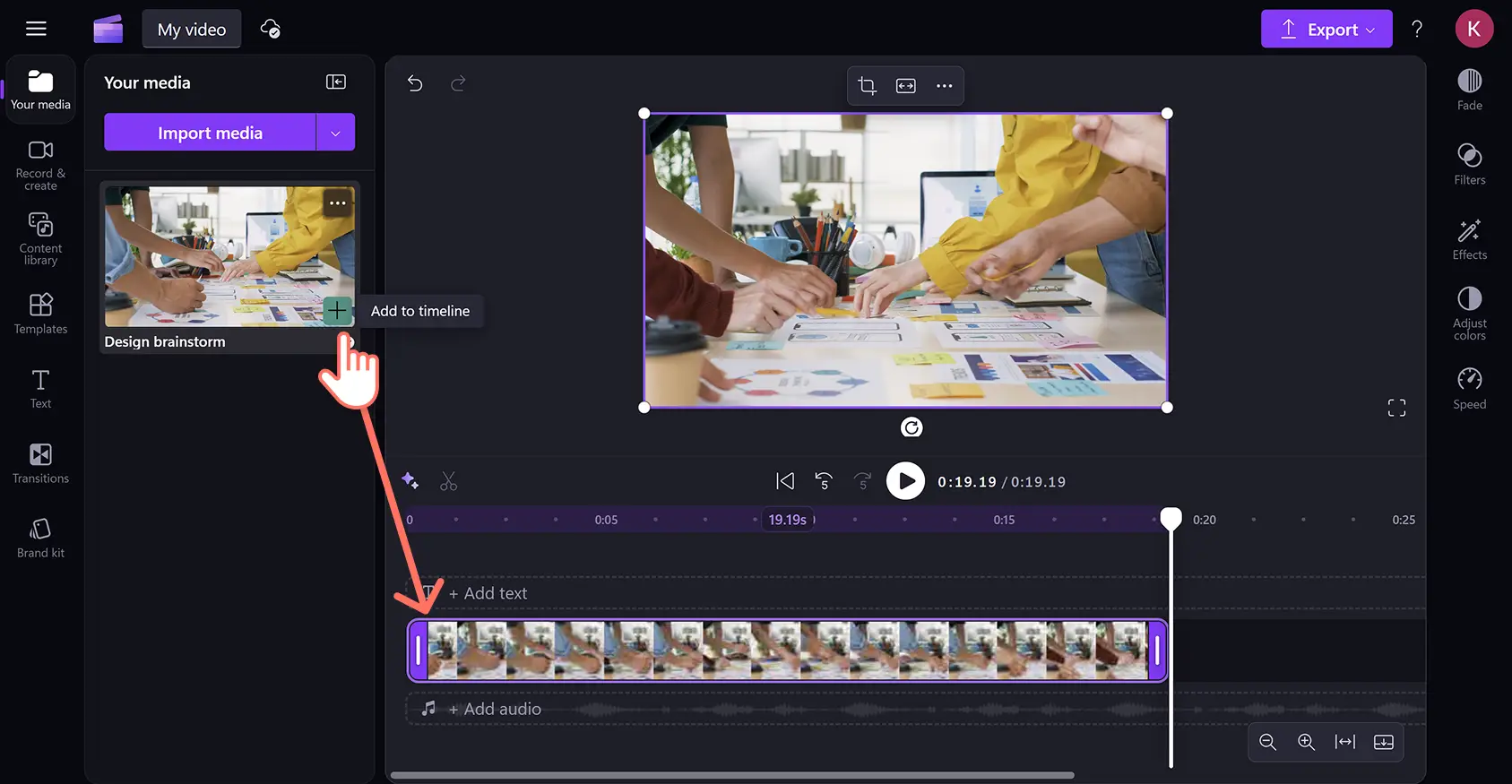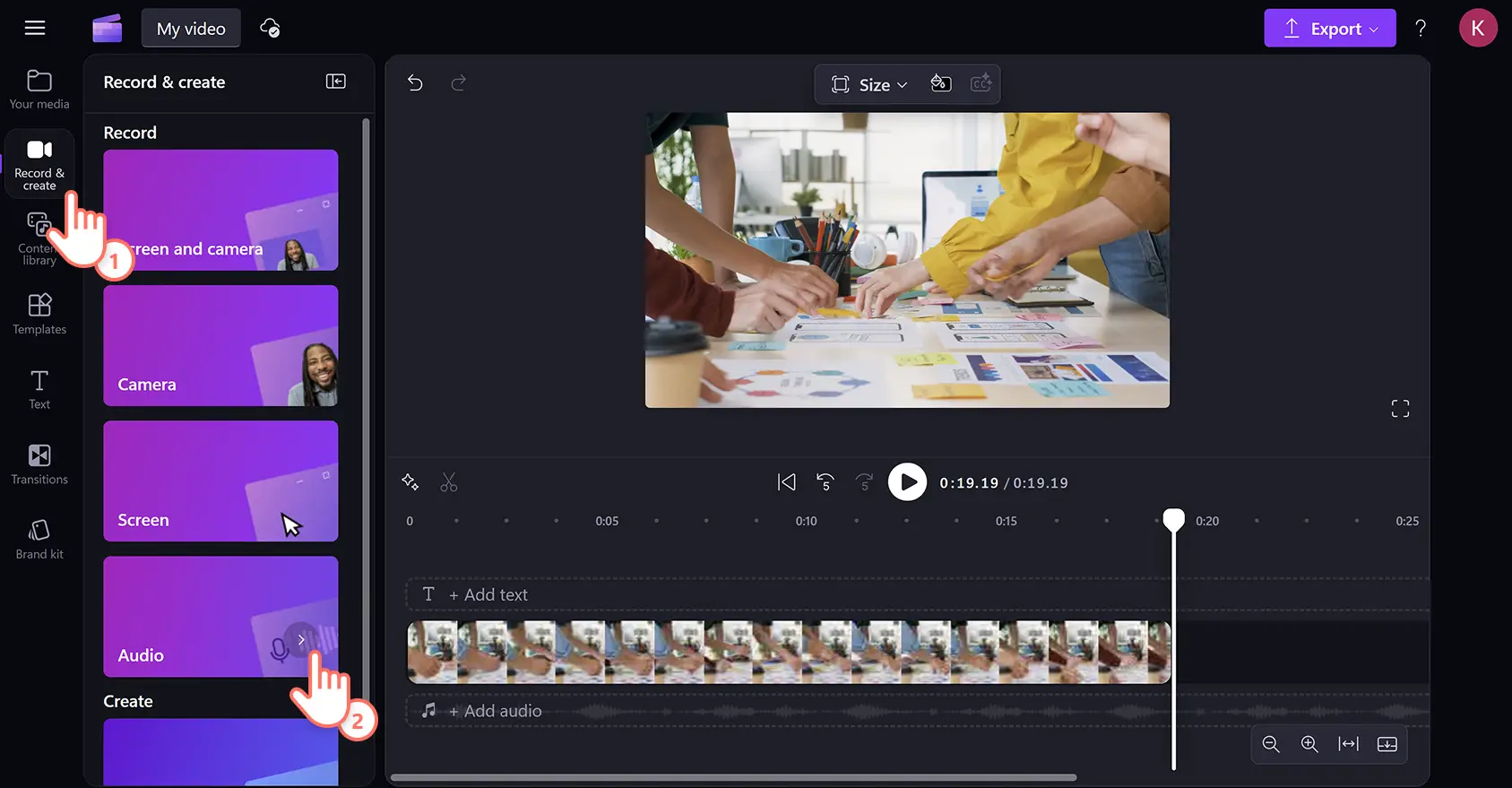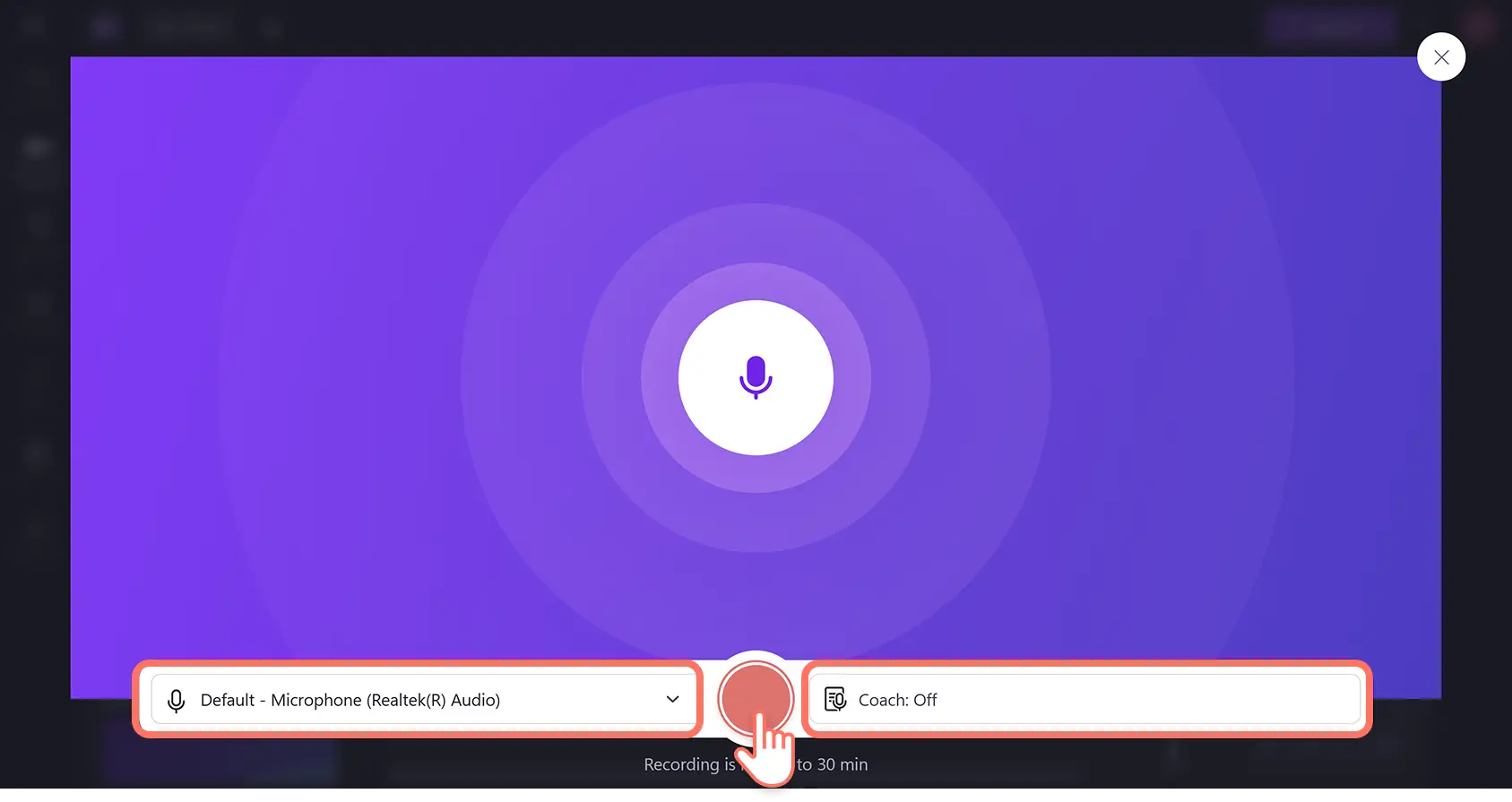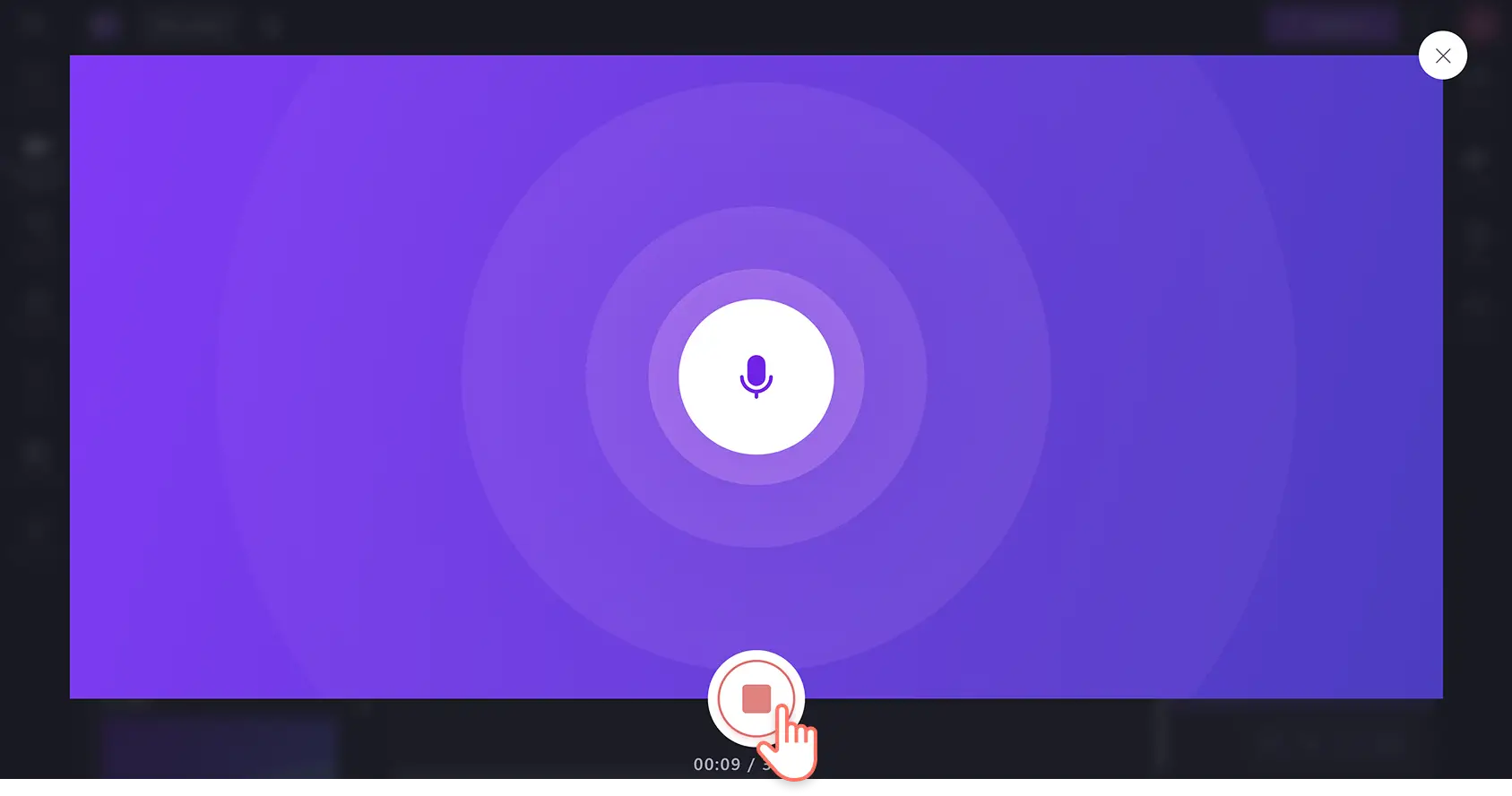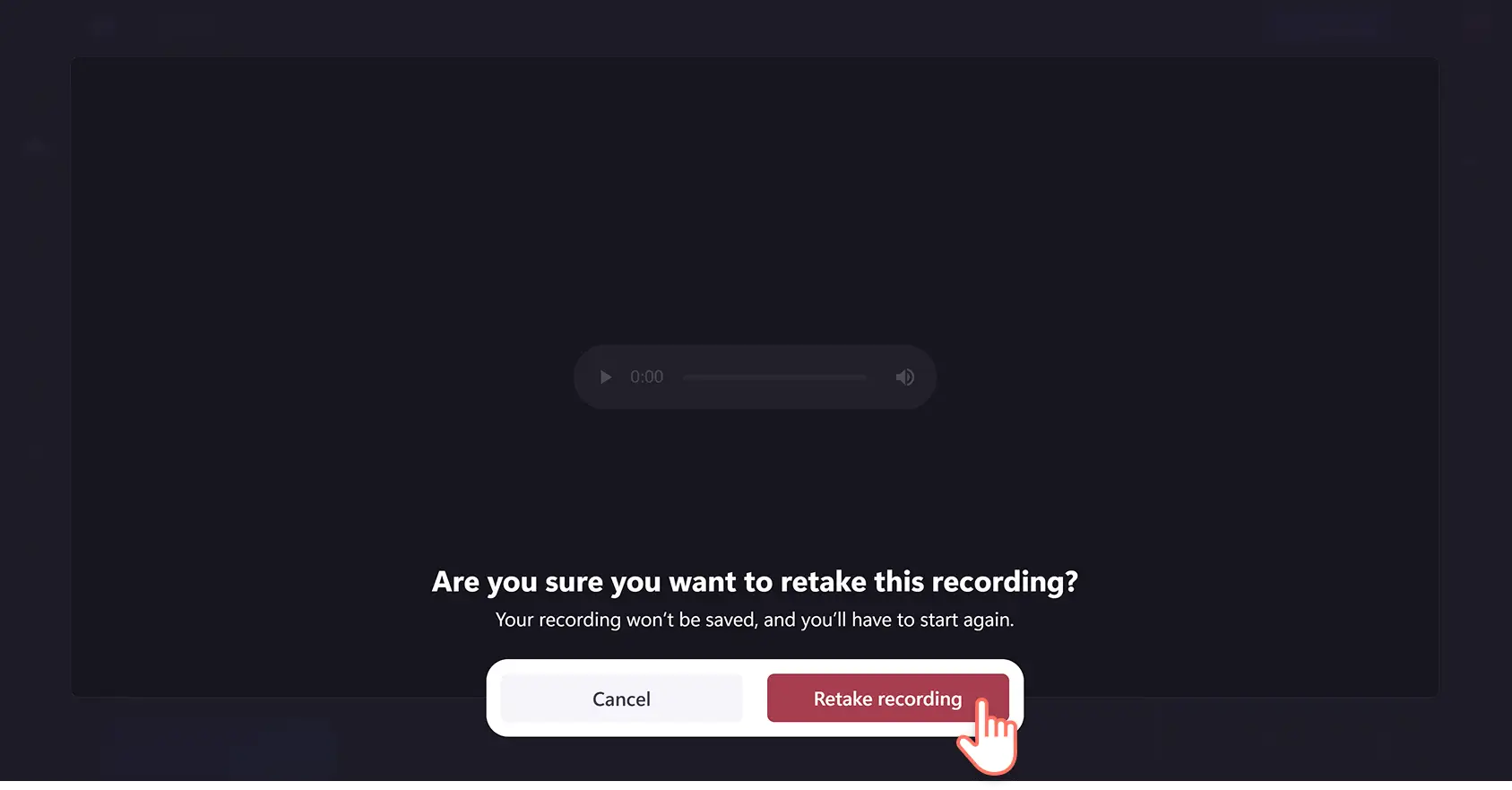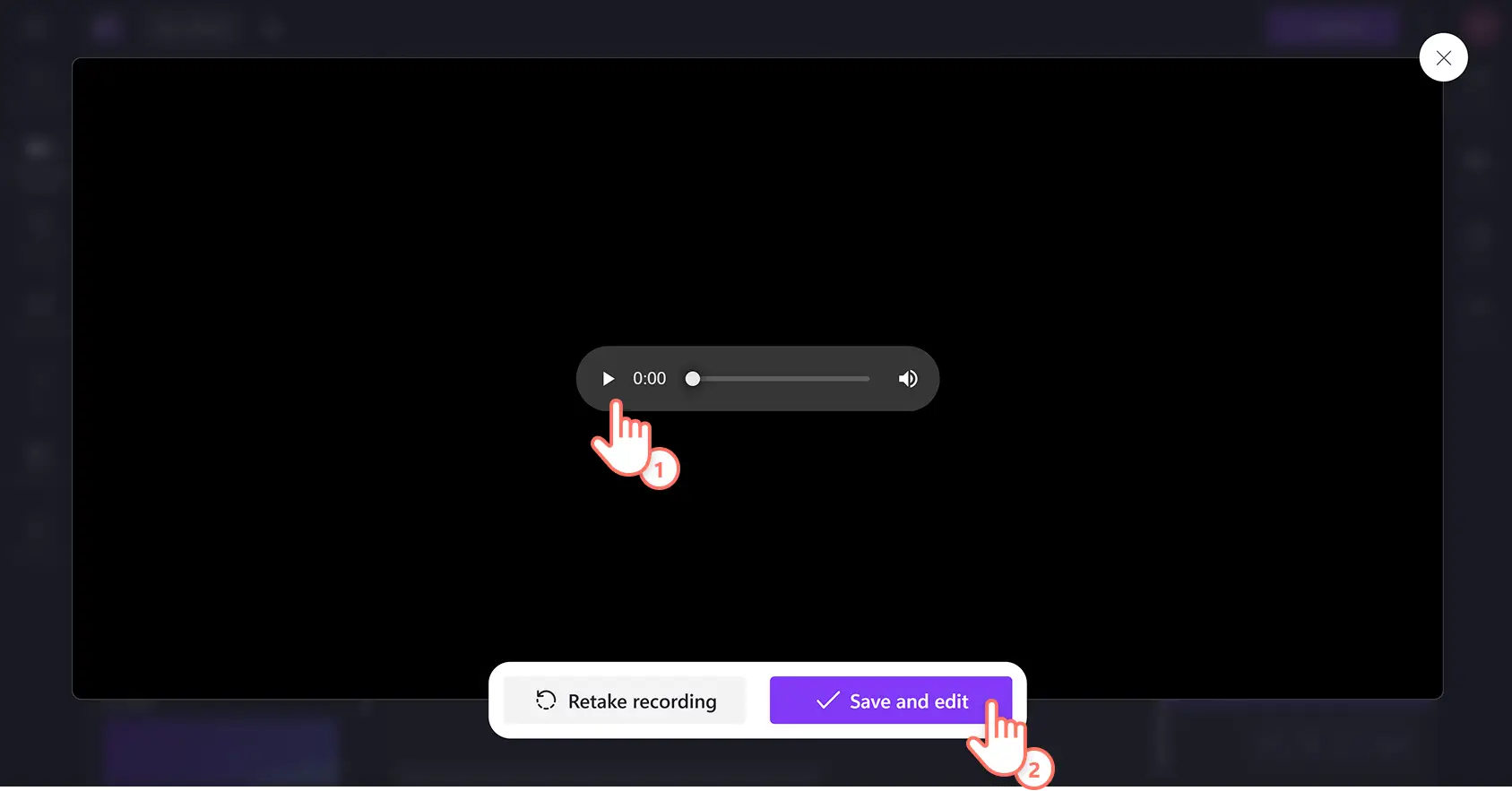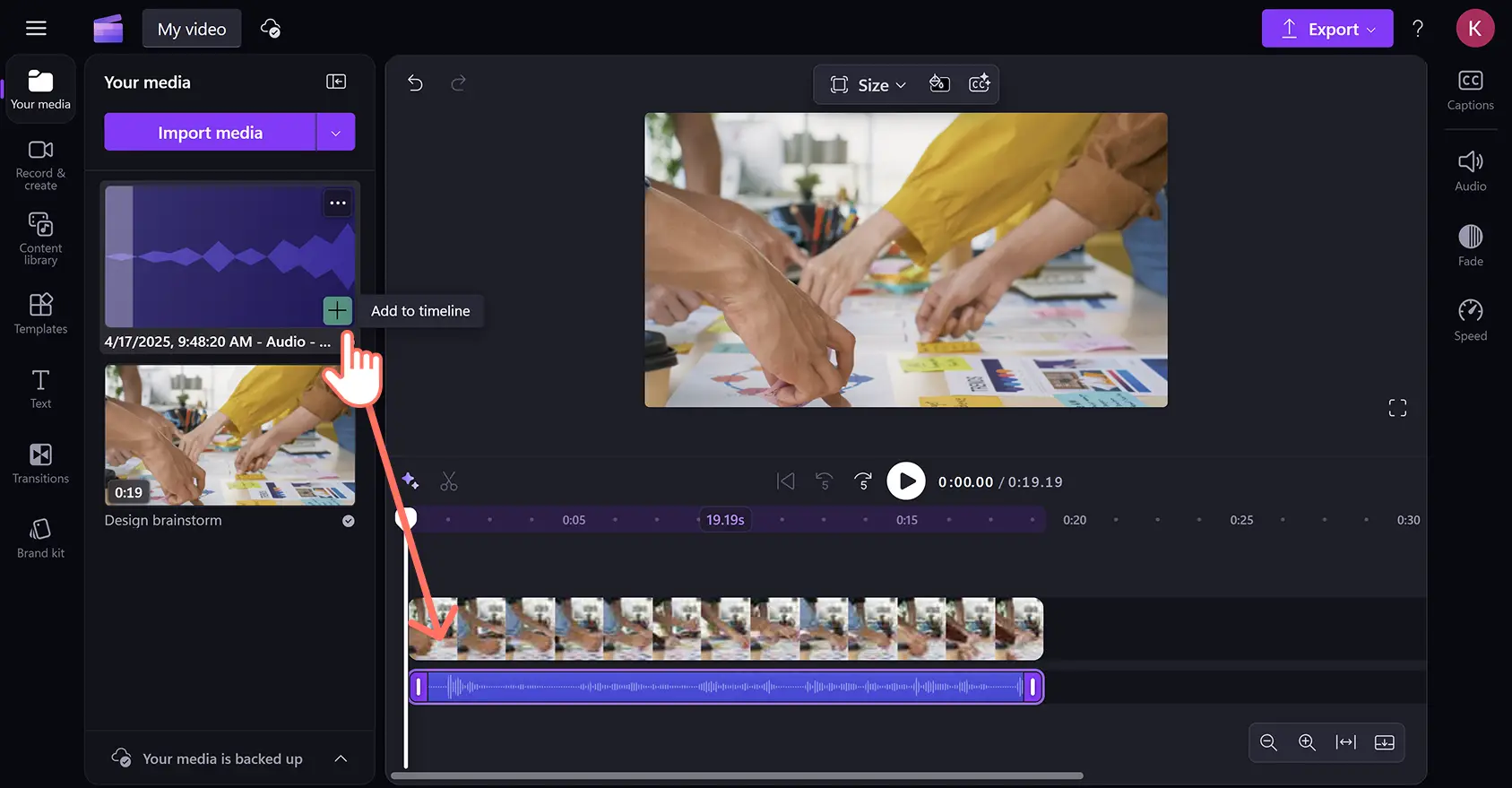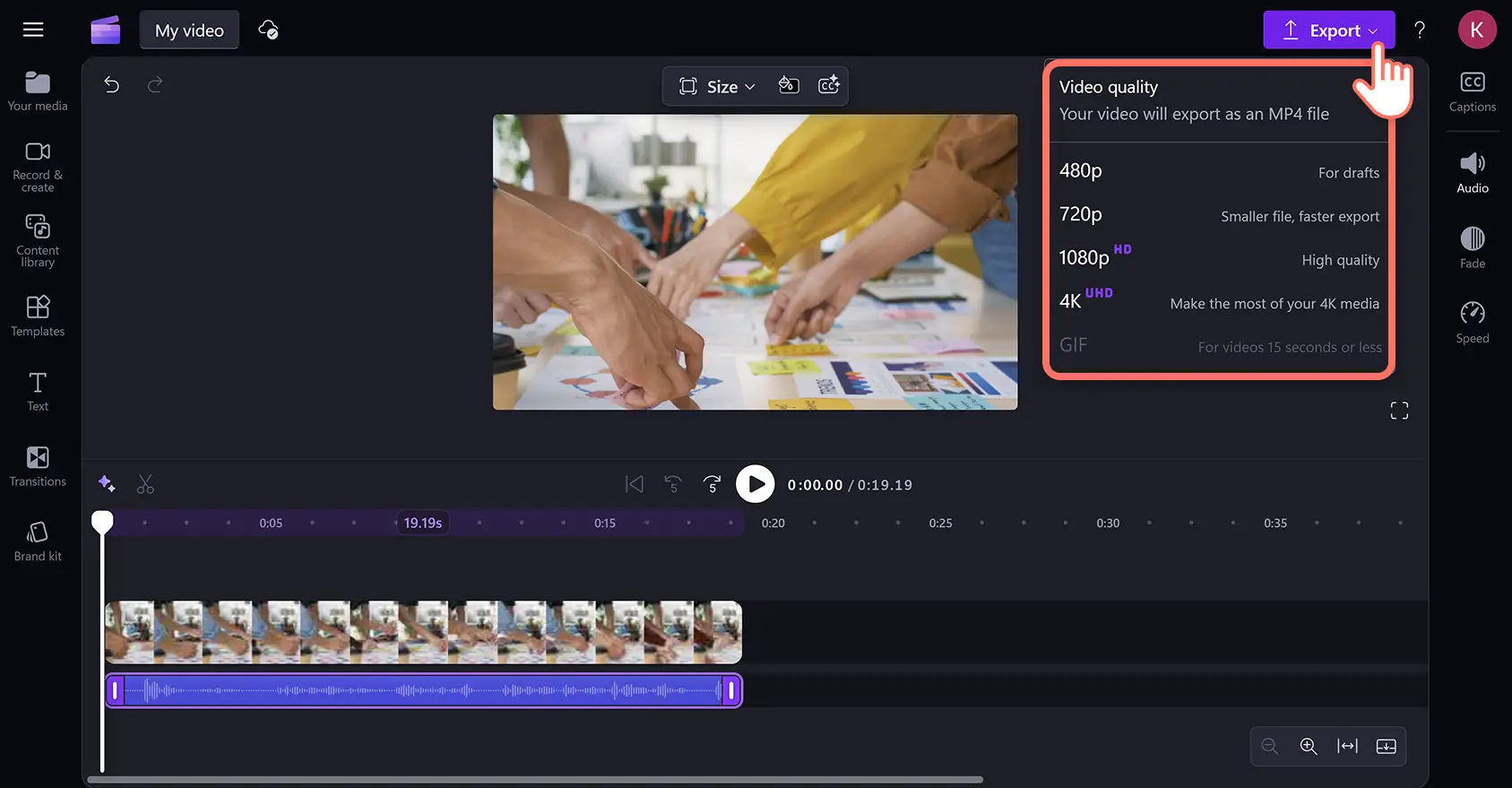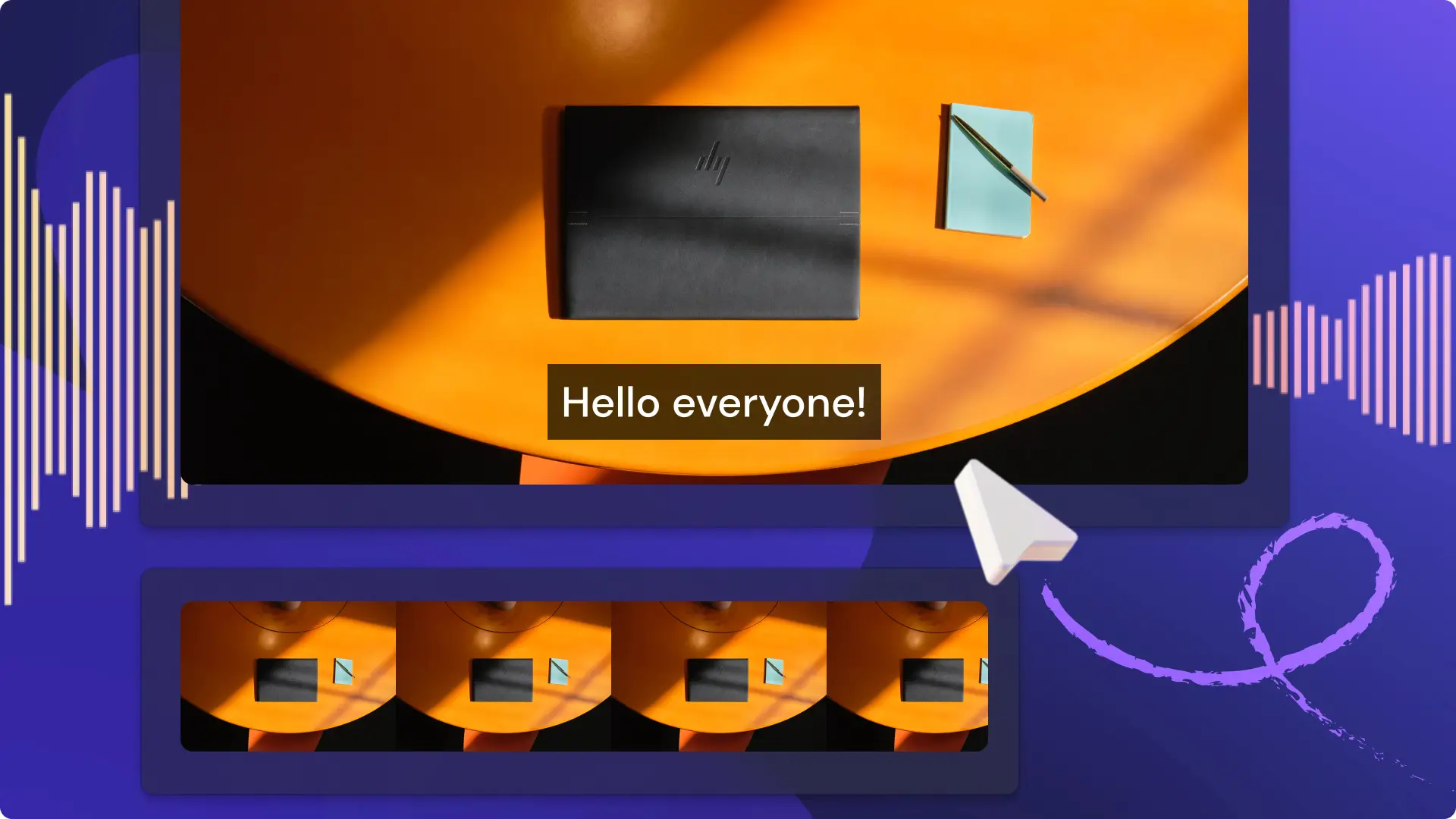«¡Atención! Los recortes de pantalla de este artículo son de Clipchamp para cuentas personales. Los mismos principios se aplican a las cuentas de Clipchamp para el trabajo y centros educativos».
En esta página
¿Quieres grabar tu voz para crear una voz en off auténtica y profesional? Crea grabaciones de audio para tus vídeos usando la grabadora de voz online gratis. Puedes narrar sin esfuerzo demostraciones de productos, presentaciones de diapositivas, podcasts o vídeos de TikTok sin salir de tu navegador web.
Mejora la voz en off con características de edición fáciles de usar para principiantes, como el recorte, el selector de velocidad y el amplificador de volumen, o mejora rápidamente las voces en off con el asistente de voz en off gratis y los subtítulos automáticos.
En el siguiente tutorial te explicaremos paso a paso cómo grabar y editar cómodamente tu voz online con Clipchamp.
Cómo usar la grabadora de audio y voz
Paso 1. Importar tu vídeo o seleccionar multimedia de stock
Para importar tus propios vídeos, fotos y audio, haz clic en el botón Importar elemento multimedia de la pestaña Elementos multimedia de la barra de herramientas para examinar los archivos de tu ordenador, o conectarte a OneDrive.
También puedes usar recursos multimedia de stock gratis, como clips y fondos de vídeo y música de stock. Haz clic en la pestaña de la biblioteca de contenido en la barra de herramientas y haz clic en la flecha desplegable de elementos visuales y, a continuación, en vídeos. También puedes buscar en las distintas categorías de stock utilizando la barra de búsqueda.
Arrastra y suelta tu vídeo en la línea de tiempo.
Paso 2. Localizar la grabadora de voz y permitir el acceso al micrófono
Haz clic en la pestaña Grabar y crear de la barra de herramientas y, a continuación, en la opción Audio.
Si nunca has usado la grabadora de audio gratis, aparecerá una ventana emergente con las opciones de acceso al micrófono. Haz clic en el botón Permitir del cuadro de diálogo emergente. Esto permitirá a Clipchamp usar el micrófono de tu dispositivo. No olvides hacer una prueba de micrófono una vez que hayas dado acceso.
Paso 3. Grabar tu voz en off con la grabadora de voz
Para empezar a usar la grabadora online, haz clic en el botón rojo. También puedes seleccionar la fuente del micrófono, realizar una prueba de micrófono y activar o desactivar la característica de asistente de voz para facilitar la grabación.
Graba hasta 30 minutos de audio.Aparecerá un temporizador en la parte inferior de la pantalla para mostrar la duración de la grabación de voz. Haz clic en el botón Detener cuando hayas terminado.
Puedes rehacer tu voz en off haciendo clic en el botón de repetir grabación.A continuación, se te pedirá que confirmes haciendo clic en el botón rojo de grabación de la repetición.
A continuación, obtén una vista previa de tu voz en off usando el botón de reproducción. Si estás satisfecho con tu grabación, haz clic en el botón Guardar y editar para guardarla y volver al editor.
Una vez que hayas hecho clic en el botón Guardar y salir, la grabación de voz aparecerá en la línea de tiempo, debajo de los clips de vídeo. Tu voz en off también se descargará automáticamente como archivo MP3 o cámara web en tu dispositivo en la carpeta de descargas.
Nota: tu grabación de voz aparecerá en la línea de tiempo como un nuevo recurso multimedia.
Paso 4. Previsualizar y guardar tu vídeo
Antes de guardar el vídeo de voz en off, asegúrate de previsualizarlo haciendo clic en el botón Reproducir. Cuando esté todo listo para guardar, haz clic en el botón Exportar y selecciona una resolución de vídeo.
Para obtener más ayuda, consulta este artículo de ayuda sobre la grabadora de voz online.
Mejorar grabaciones de voz con herramientas de edición con IA y mucho más
Eliminar las pausas no deseadas usando la eliminación de silencios
Elimina cualquier interrupción incómoda o pausa innecesaria en grabaciones de voz y vídeos usando el eliminador de silencios con IA. Las sugerencias de la IA identificarán automáticamente los silencios y las pausas, que podrás cortar o recortar a tu gusto.
Crear locuciones nítidas con la eliminación del ruido de fondo
¿La grabación de voz captó ruidos de fondo no deseados o sonidos ambientales como el zumbido de un aparato de aire acondicionado? Corrige la mala calidad del sonido y reduce el ruido de fondo en tus grabaciones de voz con la herramienta de supresión de ruido.
Generar subtítulos y transcripciones con IA
Haz que tus vídeos sean más accesibles y fáciles de seguir al instante generando automáticamente subtítulos en tiempo real con subtítulos automáticos con tecnología de IA. Activa el detector de voz inteligente con un solo clic y genera inmediatamente subtítulos y una transcripción de vídeo descargable gratis.
Editar la velocidad, el volumen o agregar fundidos a las grabaciones de voz
Personaliza las grabaciones de voz controlando el ritmo de la narración con el selector de velocidad o aumentando los niveles de sonido sin distorsiones con el regulador de volumen. Añade creatividad a las transiciones de audio o al final de un vídeo agregando fundidos de audio a las pistas de la línea de tiempo.
3 increíbles vídeos con voz en off para inspirarte
Echa un vistazo a estos tres inspiradores ejemplos de cómo grabar voz para vídeos de YouTube.
Explicación animada con voz en off
Los vídeos explicativos animados de Kurzgesagt son famosos en YouTube por usar voces en off dramáticas e informativas. El narrador es claro y simpático a la vez que muestra emoción y humor.Además, un acento inglés con clase siempre ayuda.
Voz en off de listículos
Los vídeos de listículos de Cinefix son el ejemplo perfecto de narrador guía. Los ejemplos visuales son la estrella del espectáculo. La clave aquí es un ritmo constante y uniforme que proporcione contexto a los momentos más destacados de la película.
Voz en off de presentaciones
El canal TED-ed ofrece vídeos educativos entretenidos. Una voz en off bien formada es el ancla de la información. Los sencillos elementos visuales aportan las ideas clave y agregan una capa de entretenimiento.
Echa un vistazo a 10 trucos de edición de audio para obtener más consejos de edición de audio online y descubre cómo el potenciador de audio mediante IA puede mejorar la calidad de sonido de tus vídeos.
Empieza hoy mismo a utilizar la grabadora de voz online con Clipchamp o descarga la aplicación de Clipchamp para Windows.